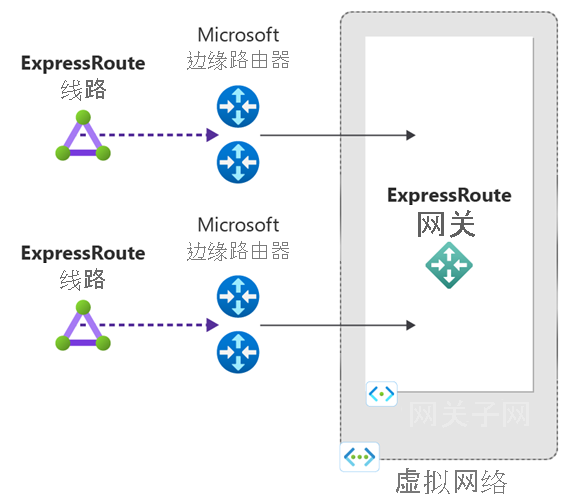你当前正在访问 Microsoft Azure Global Edition 技术文档网站。 如果需要访问由世纪互联运营的 Microsoft Azure 中国技术文档网站,请访问 https://docs.azure.cn。
使用 Azure CLI 将虚拟网络连接到 ExpressRoute 线路
本文介绍如何使用 Azure CLI 将虚拟网络 (VNet) 链接到 Azure ExpressRoute 线路。 若要使用 Azure CLI 进行链接,必须使用资源管理器部署模型创建虚拟网络。 它们可以在同一个订阅中,也可以属于另一个订阅。 如果想使用不同的方法将 VNet 连接到 ExpressRoute 线路,请从以下列表中选择一篇文章进行参阅:
先决条件
需要最新版本的命令行接口 (CLI)。 有关详细信息,请参阅安装 Azure CLI。
必须有一个活动的 ExpressRoute 线路。
- 请按说明创建 ExpressRoute 线路,并通过连接提供商启用该线路。
- 请确保为线路配置 Azure 专用对等互连。 有关路由说明,请参阅配置路由一文。
- 请确保已配置 Azure 专用对等互连。 必须建立网络和 Microsoft 之间的 BGP 对等互连,使你能够启用端到端的连接。
- 确保已创建并完全预配一个虚拟网络和一个虚拟网络网关。 请按照说明为 ExpressRoute 配置虚拟网络网关。 请务必使用
--gateway-type ExpressRoute。
最多可以将 10 个虚拟网络链接到一条标准 ExpressRoute 线路。 使用标准 ExpressRoute 线路时,所有虚拟网络必须都位于同一地缘政治区域。
单个 VNet 可最多连接到 16 条 ExpressRoute 线路。 使用以下流程为要连接的每条 ExpressRoute 线路创建新的连接对象。 ExpressRoute 线路可在同一订阅、不同订阅或两者兼有。
如果启用 ExpressRoute 高级版加载项,则可以链接 ExpressRoute 线路的地缘政治区域外部的虚拟网络。 通过高级版加载项,你还可以根据所选带宽,将 10 个以上的虚拟网络连接到 ExpressRoute 线路。 有关高级外接程序的更多详细信息,请参阅常见问题解答。
如果要创建从 ExpressRoute 线路到目标 ExpressRoute 虚拟网络网关的连接,则从本地或对等互连虚拟网络播发的地址空间数必须等于或小于 200。 成功创建连接后,可以将其他地址空间(最多 1000 个)添加到本地或对等互连虚拟网络。
请查看通过 ExpressRoute 在虚拟网络之间建立连接的指南。
将同一订阅中的虚拟网络连接到线路
可以使用以下示例将虚拟网络网关连接到 ExpressRoute 线路。 在运行此命令之前,请确保虚拟网络网关已创建并可用于进行链接。
az network vpn-connection create --name ERConnection --resource-group ExpressRouteResourceGroup --vnet-gateway1 VNet1GW --express-route-circuit2 MyCircuit
将另一订阅中的虚拟网络连接到线路
用户可以在多个订阅之间共享 ExpressRoute 线路。 下图是在多个订阅之间共享 ExpressRoute 线路的简单示意图。
注意
不支持在 Azure 主权云和公共 Azure 云之间连接虚拟网络。 只能链接来自同一云中不同订阅的虚拟网络。
大型云中的每个较小云用于表示属于组织中不同部门的订阅。 组织内的每个部门使用自己的订阅部署其服务,但可以共享单个 ExpressRoute 线路以连接回本地网络。 单个部门(在此示例中为 IT 部门)可以拥有 ExpressRoute 线路。 组织内的其他订阅可以使用 ExpressRoute 线路。
注意
专用线路的连接和带宽费用将应用于 ExpressRoute 线路所有者。 所有虚拟网络共享相同的带宽。
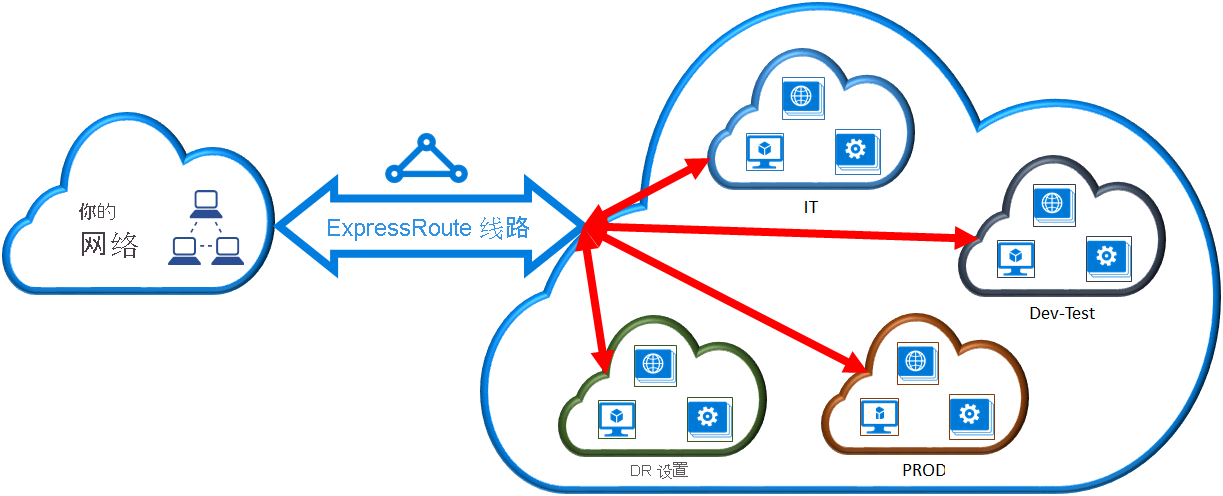
管理 - 线路所有者和线路用户
“线路所有者”是 ExpressRoute 线路资源的已授权超级用户。 线路所有者可以创建可由“线路用户”兑换的授权。 线路用户是虚拟网络网关的所有者(这些网关与 ExpressRoute 线路位于不同的订阅中)。 线路用户可以兑现授权(每个虚拟网络需要一个授权)。
线路所有者有权随时修改和撤销授权。 撤销授权后,会从撤销了访问权限的订阅中删除所有链路连接。
注意
线路所有者不是内置的 RBAC 角色,也不是在 ExpressRoute 资源上定义的。 线路所有者的定义是具有以下访问权限的任何角色:
- Microsoft.Network/expressRouteCircuits/authorizations/write
- Microsoft.Network/expressRouteCircuits/authorizations/read
- Microsoft.Network/expressRouteCircuits/authorizations/delete
这包括内置角色,例如参与者、所有者和网络参与者。 不同内置角色的详细说明。
线路所有者操作
若要创建授权
线路所有者创建授权,这将创建授权密钥,供线路用户用于将其虚拟网络网关连接到 ExpressRoute 线路。 一个授权只可用于一个连接。
以下示例说明如何创建授权:
az network express-route auth create --circuit-name MyCircuit -g ExpressRouteResourceGroup -n MyAuthorization
此响应包含授权密钥和状态:
"authorizationKey": "0a7f3020-541f-4b4b-844a-5fb43472e3d7",
"authorizationUseStatus": "Available",
"etag": "W/\"010353d4-8955-4984-807a-585c21a22ae0\"",
"id": "/subscriptions/81ab786c-56eb-4a4d-bb5f-f60329772466/resourceGroups/ExpressRouteResourceGroup/providers/Microsoft.Network/expressRouteCircuits/MyCircuit/authorizations/MyAuthorization1",
"name": "MyAuthorization1",
"provisioningState": "Succeeded",
"resourceGroup": "ExpressRouteResourceGroup"
若要查看授权
线路所有者可以运行以下示例来查看针对特定线路发布的所有授权:
az network express-route auth list --circuit-name MyCircuit -g ExpressRouteResourceGroup
若要创建授权
线路所有者可以使用以下示例来创建授权:
az network express-route auth create --circuit-name MyCircuit -g ExpressRouteResourceGroup -n MyAuthorization1
若要删除授权
线路所有者可以运行以下示例来撤销/删除对用户的授权:
az network express-route auth delete --circuit-name MyCircuit -g ExpressRouteResourceGroup -n MyAuthorization1
线路用户操作
线路用户需要对等 ID 以及线路所有者提供的授权密钥。 授权密钥是一个 GUID。
az network express-route show -n MyCircuit -g ExpressRouteResourceGroup
若要兑换连接授权
线路用户可以运行以下示例来兑现链接授权:
az network vpn-connection create --name ERConnection --resource-group ExpressRouteResourceGroup --vnet-gateway1 VNet1GW --express-route-circuit2 MyCircuit --authorization-key "^^^^^^^^^^^^^^^^^^^^^^^^^^^^^^^^^^^^^^^^^^^^^"
若要释放连接授权
可以通过删除 ExpressRoute 线路与虚拟网络之间的连接释放授权。
修改虚拟网络连接
可以更新虚拟网络连接的某些属性。
若要更新连接权重
虚拟网络可以连接到多条 ExpressRoute 线路。 可以从多条 ExpressRoute 线路收到相同的前缀。 若要选择使用哪个连接发送目标为此前缀的流量,可以更改连接的 RoutingWeight。 将在具有最高 RoutingWeight 的连接上发送流量。
az network vpn-connection update --name ERConnection --resource-group ExpressRouteResourceGroup --routing-weight 100
RoutingWeight 的范围是 0 到 32000。 默认值为 0。
配置 ExpressRoute FastPath
如果虚拟网络网关是超高性能网关或 ErGw3AZ,则可以启用 ExpressRoute FastPath。 FastPath 可提高数据路径性能,例如本地网络和虚拟网络之间的每秒数据包数和每秒连接数。
对新的连接配置 FastPath
az network vpn-connection create --name ERConnection --resource-group ExpressRouteResourceGroup --express-route-gateway-bypass true --vnet-gateway1 VNet1GW --express-route-circuit2 MyCircuit
更新现有连接以启用 FastPath
az network vpn-connection update --name ERConnection --resource-group ExpressRouteResourceGroup --express-route-gateway-bypass true
注意
可以使用连接监视器来验证流量是否使用 FastPath 到达目标位置。
注册 ExpressRoute FastPath 功能(预览版)
FastPath 对虚拟网络对等互连的支持现以公共预览版提供。 只能通过 Azure PowerShell 进行注册。 有关如何注册的说明,请参阅 FastPath 预览功能。
注意
目标订阅中为 FastPath 配置的任何连接都将注册到此预览版中。 建议不要在生产订阅中启用此预览版。 如果已经配置了 FastPath 并且想要注册预览功能,则需要执行以下操作:
- 使用上述 Azure PowerShell 命令注册 FastPath 预览功能。
- 在目标连接上禁用 FastPath,然后重新启用它。
清理资源
如果不再需要 ExpressRoute 连接,请使用 az network vpn-connection delete 命令,从该网关所在的订阅删除网关和线路之间的链接。
az network vpn-connection delete --name ERConnection --resource-group ExpressRouteResourceGroup
后续步骤
在本教程中,你已了解如何将虚拟网络连接到同一订阅和不同订阅中的线路。 有关 ExpressRoute 网关的详细信息,请参阅:ExpressRoute 虚拟网络网关。
若要了解如何使用 Azure CLI 为 Microsoft 对等互连配置路由筛选器,请转到下一个教程。